6 הדרכים הטובות ביותר לתקן אפליקציית Keynote שאינה פועלת ב-Mac
Miscellanea / / May 18, 2022
אפליקציית Keynote ב-Mac יכולה לעזור לך ליצור מצגות פשוטות ויעילות. אתה מקבל המון אפשרויות להתאים אישית את התוכן ואפילו לבחור לולאה של מצגת שקופיות ב-Keynote במהלך הצגת מוצרים או לפני תחילת הפגישה שלך. ואם נדרש, אתה אפילו מקבל את האפשרות להמיר את שלך קובץ Keynote לסרטון.

אבל כל התוכניות שלך ליצור מצגת מפורטת להפליא עלולות להתעכב אם אפליקציית Keynote תפסיק לעבוד. ובכן שתף את הפתרונות לתיקון אפליקציית Keynote שאינה פועלת ב-Mac בפוסט זה.
1. כפה יציאה והפעל מחדש את אפליקציית Keynote
בכל פעם שאתה נתקל בבעיות כאלה עם אפליקציה ב-Mac שלך, השיטה הראשונה היא לאלץ יציאה ולהפעיל אותה מחדש. במקרה זה, אתה יכול לתת לאפליקציית Keynote התחלה חדשה על ידי יציאה מכוח והפעלה מחדש שלה. בצע את השלבים הבאים.
שלב 1: לחץ על סמל Apple בפינה השמאלית העליונה.

שלב 2: בחר בכוח יציאה מרשימת האפשרויות.

שלב 3: מהתפריט Force Quit, בחר Keynote ולחץ על Force Quit.

שלב 4: הפעל מחדש את אפליקציית Keynote.
2. עדכן את אפליקציית Keynote
פתרון נוסף לאפליקציית Keynote שאינה פועלת ב-Mac הוא בדיקת עדכון. עדכוני אפליקציה בכל פלטפורמה מסייעים במחיקת הבאגים ובשיפור חווית המשתמש. עדכון שוטף של האפליקציות מביא תכונות חדשות וגם מספר שיפורים.
בצע את השלבים הבאים.
שלב 1: הקש Command + מקש הרווח כדי לחשוף את חיפוש זרקור, הקלד חנות אפליקציות ולחץ על Return.

שלב 2: לחץ על עדכונים מהתפריט השמאלי.

שלב 3: אם אינך רואה עדכון בדף, הקש Command + R כדי לרענן.
אם יש עדכון זמין עבור אפליקציית Keynote, הורד והתקן אותו. לאחר מכן, נסה להפעיל מחדש את Keynote כדי לראות אם זה עובד בסדר או לא.
3. אתחל את ה-Mac שלך במצב בטוח
אם שני הפתרונות הראשונים לא עבדו עבורכם, הגיע הזמן לחפור לעומק. כעת ננסה לתקן את הבעיה על ידי מאתחל את ה-Mac שלך במצב בטוח. המצב הבטוח יסיר כל הפרעה לאפליקציה של צד שלישי. זה יריץ רק את אפליקציות המערכת.
למחשבי Mac עם שבב M1
שלב 1: לחץ על הלוגו של אפל בפינה השמאלית העליונה ובחר כיבוי.

שלב 2: לאחר כיבוי ה-Mac, לחץ והחזק את לחצן ההפעלה כדי לחשוף שתי אפשרויות הפעלה - Macintosh HD ו-Options.
שלב 3: בחר Macintosh HD. החזק את מקש Shift ולחץ על המשך במצב בטוח.

שלב 4: לאחר אתחול ה-Mac שלך במצב בטוח, נסה להפעיל את אפליקציית Keynote.
למחשבי Mac עם שבב של אינטל
שלב 1: לחץ על הלוגו של אפל בפינה השמאלית העליונה ובחר הפעל מחדש.

שלב 2: לחץ והחזק את מקש Shift ברגע שה-Mac שלך מופעל מחדש.
שלב 3: שחרר את מקש Shift ברגע שאתה רואה את חלון הכניסה על המסך שלך.
לאחר הכניסה, נסה להפעיל את אפליקציית Keynote.
4. הפעל את כלי השירות לדיסק
כאשר אתה מעביר קבצים גדולים לעתים קרובות ב-Mac שלך ומתקין ומסיר אפליקציות של צד שלישי באופן קבוע, זה משפיע על האופן שבו שטח האחסון ב-Mac מאורגן. כדי לסדר את הקבצים והתיקיות, macOS אורזת את כלי הדיסק שיאפשר לך לבדוק אם יש שגיאות אחסון מלבד לאפשר לך לפרמט אחסון, ליצור מחיצות וכו'. בצע את השלבים הבאים.
שלב 1: הקש Command + מקש הרווח כדי לפתוח את Spotlight Search, הקלד שירות דיסק, ולחץ על Return.
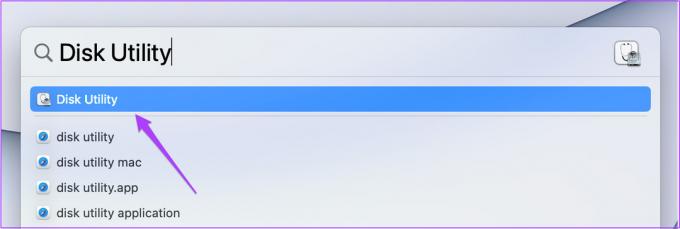
שלב 2: בחלון כלי הדיסק, לחץ על עזרה ראשונה.
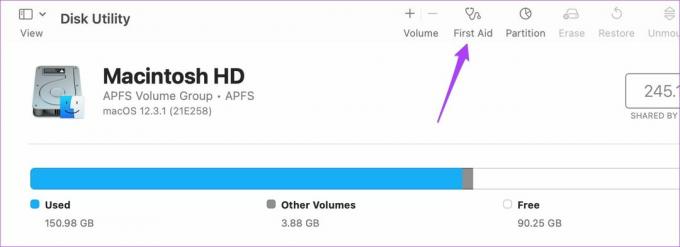
שלב 3: בחר הפעלה כדי להתחיל עזרה ראשונה.
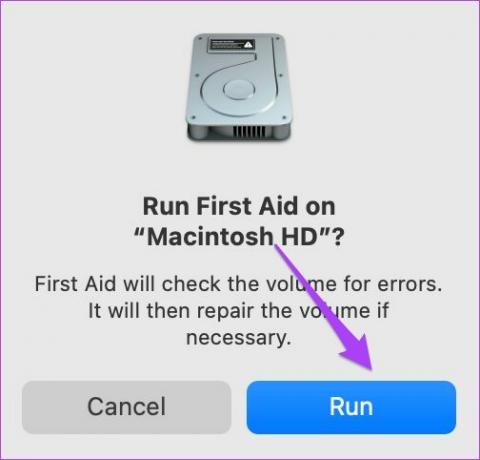
שלב 4: לחץ על המשך כדי לאשר את בחירתך.

לאחר ש-Disk Utility מתקן את הדיסק שלך, נסה להפעיל מחדש את אפליקציית Keynote.
5. עדכן והתקן גרסה חדשה של macOS
אם אפליקציית Keynote עדיין מסרבת לעבוד כראוי, עליך להתקדם כעת לעבר עדכון macOS. כל מערכת הפעלה צריכה להיות מותאמת להפעלת סוגים שונים של אפליקציות. במקרה זה, עליך לבדוק אם יש עדכון ל-macOS ולהתקין אותו כדי להסיר כל בעיית טעינת אפליקציה.
בצע את השלבים הבאים.
שלב 1: לחץ על הלוגו של אפל בפינה השמאלית העליונה.

שלב 2: בחר 'אודות ה-Mac הזה'.
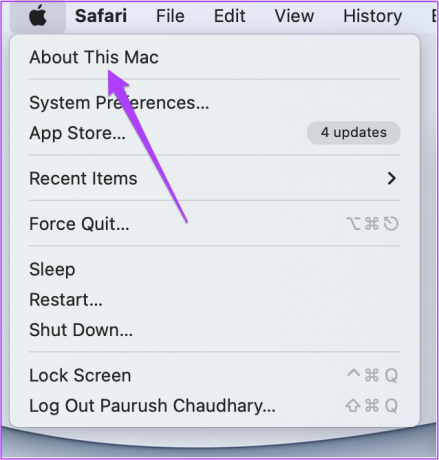
שלב 3: לחץ על כפתור עדכון תוכנה.
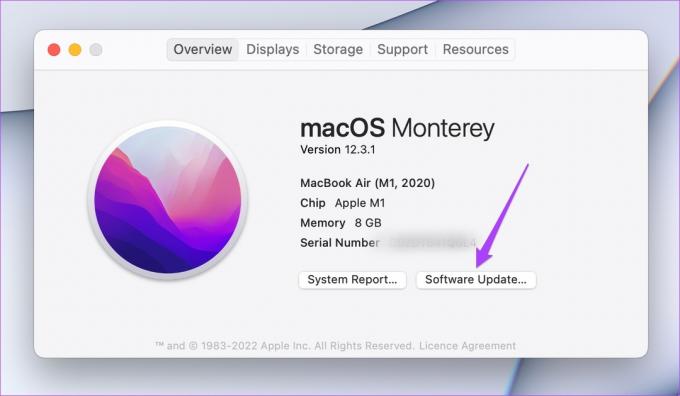
הורד והתקן את עדכון macOS אם אתה רואה אחד כזה.
6. הסר והתקן מחדש את אפליקציית Keynote
הפתרון הסופי שעליך לשקול לתיקון בעיה זו הוא הסרה והתקנה מחדש של אפליקציית Keynote עצמה. זה ייתן לאפליקציה התחלה חדשה במערכת שלך. בצע את השלבים הבאים.
שלב 1: הקש Command + מקש הרווח כדי לפתוח את Spotlight Search, הקלד מוֹצֵא ולחץ על Return.
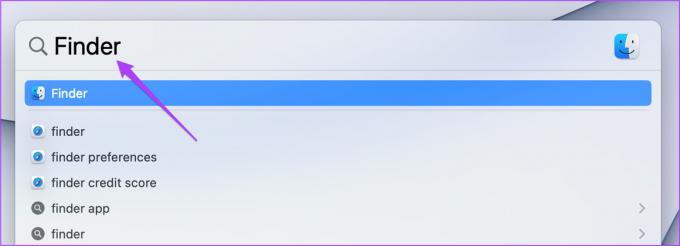
שלב 2: לחץ על יישומים מהעמודה השמאלית.

כל היישומים המותקנים ב-Mac שלך יופיעו על המסך.
שלב 3: בחר Keynote מהרשימה.

שלב 4: גרור ושחרר אותו לסל המיחזור.
שלב 5: השלם את הפעולה עם ה-Touch ID או הסיסמה שלך.

שלב 6: פתח את סל המיחזור.

שלב 7: לחץ לחיצה ימנית על סמל Keynote ובחר מחק מיד.

ייתכן שיהיה עליך לאשר את הפעולה באמצעות Touch ID או סיסמה. עבור ל-App Store והורד שוב את אפליקציית Keynote.
קבל את אפליקציית Keynote
השתמש ב-Keynote בצורה חלקה ב-Mac
פתרונות אלה בוודאי יעזרו לפתור את כל הבעיות הקשורות לאפליקציית Keynote. אם אתה משתמש ב-Keynote באייפון או ב-iPad שלך, אנו ממליצים לעדכן את האפליקציה והתוכנה של המכשיר כדי ליהנות מתכונות מערכת ההפעלה החדשות ולמטב את תפקוד אפליקציית Keynote.
עודכן לאחרונה ב-18 במאי, 2022
המאמר לעיל עשוי להכיל קישורי שותפים שעוזרים לתמוך ב-Guiding Tech. עם זאת, זה לא משפיע על שלמות העריכה שלנו. התוכן נשאר חסר פניות ואותנטי.



